Como inserir e remover linhas horizontais no Microsoft Word
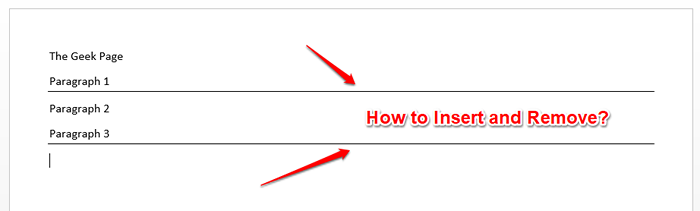
- 2209
- 125
- Spencer Emard
Inserir linhas horizontais é muito útil quando se trata do Microsoft Word. Você pode separar seções diferentes usando -as. Mas muitos usuários não sabem como inserir linhas horizontais no Microsoft Word. Muitos ainda estão confusos se é uma forma ou algo mais. Bem, a linha horizontal que separa seções diferentes no Word é na verdade um quebra -parágrafo.
Neste artigo, vamos ver como você pode inserir facilmente linhas horizontais e como removê -las também. Espero que você goste de ler o artigo.
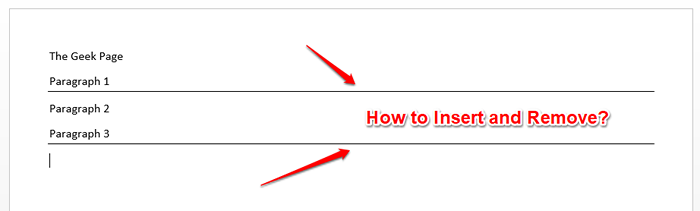
Seção 1: Como inserir linha horizontal no Microsoft Word
Inserir uma linha horizontal é tão fácil no Microsoft Word que pode ser feito em apenas 2 etapas. Vamos ver o que são esses dois passos!
Passo 1: Primeiramente, Clique onde você deseja inserir a linha horizontal e depois pressione o hífen Chave no seu teclado 3 tempos (-).
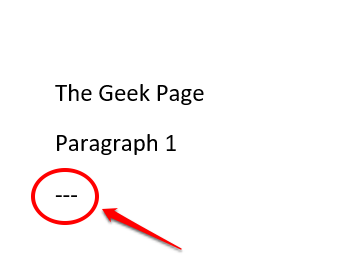
Passo 2: Ao atingir o Digitar Chave, você verá uma bela linha horizontal inserida no seu documento do Word. Aproveitar!
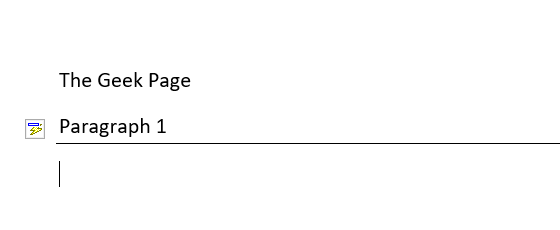
Seção 2: Como remover a linha horizontal no Microsoft Word
Embora a inserção de uma linha horizontal seja doce, você pode não achar a exclusão da parte da linha muito doce. Você definitivamente pode pressionar o cTrl + z Teclas juntas para desfazer a inserção da linha. Mas isso pode ser feito apenas se você não fez muitas alterações no seu documento depois de inserir a linha. Se você fez muitas mudanças, Ctrl + z Pode não ser acessível para você. Bem, não se preocupe, temos a solução perfeita para você aqui.
No Microsoft Word, quando você insere uma linha horizontal, ela não é realmente considerada como uma linha horizontal. É, na verdade, um quebra -parágrafo. Portanto, se você puder de alguma forma remover as fronteiras do seu parágrafo, poderá se livrar da linha horizontal que você inseriu. Imaginando como fazer isso? Bem, leia sobre então.
Passo 1: Primeiramente Selecione o texto acima acima Sua linha horizontal. Se você deseja remover várias linhas horizontais de uma só vez, basta pressionar o Ctrl Chave para baixo e Continue selecionando os textos.
Depois que as seleções forem feitas, acerte o LAR guia no topo.
Agora procure a seção nomeada Parágrafo.
Debaixo de Parágrafo opções, clique no fronteira Icon de configurações.
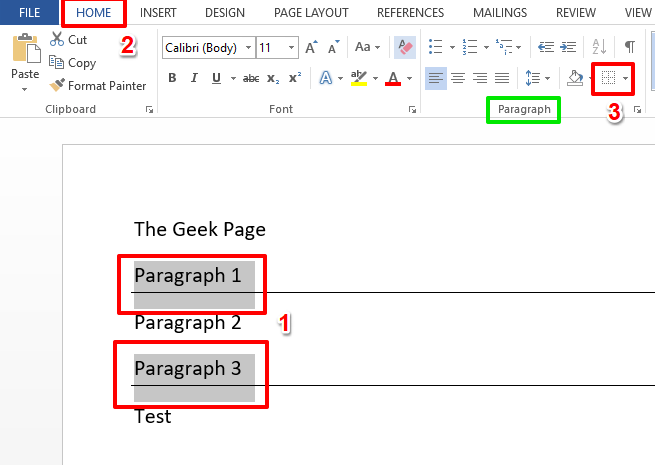
Passo 2: Agora, na lista de opções que são expandidas, clique em uma que diz Sem borda.
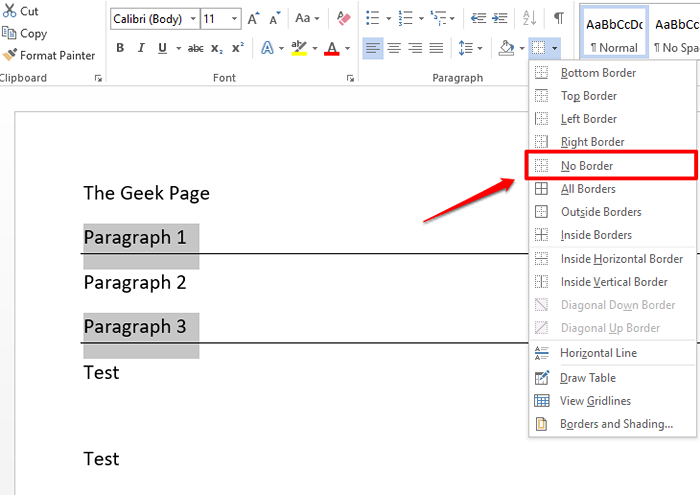
etapa 3: É isso. Se agora você olhar para o seu documento do Word, pode ver que as quebras de linha se foram! Sim, não pode ficar mais simples do que isso, concordamos também!
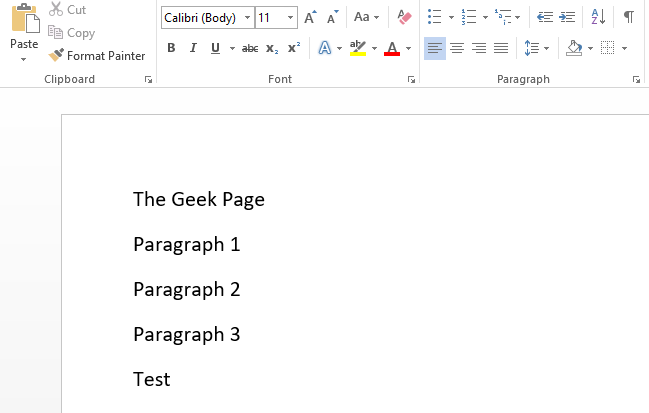
Espero que você tenha achado o artigo útil. Não se esqueça de compartilhar com seus amigos e familiares.
Fique ligado para obter mais dicas técnicas incríveis, truques e instruções.
- « O item a que este atalho se refere foi alterado ou movido correção
- Como mudar a região da loja na série Xbox X e Série S »

